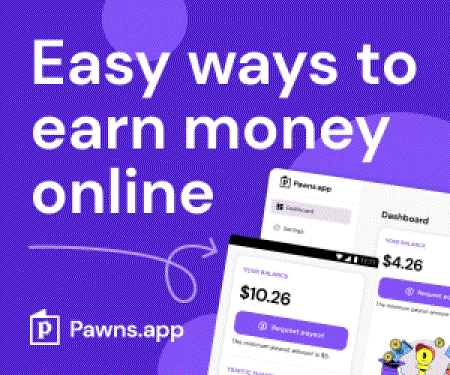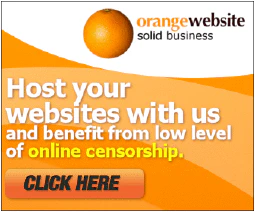Guia Definitivo: Atualizações offline do Linux para Ubuntu Debian e CentOS RHEL

Table of Contents
Melhores maneiras de lidar com a instalação de atualizações do Linux offline para Ubuntu/Debian e CentOS/RHEL
As atualizações do Linux são essenciais para manter a segurança e a estabilidade do seu sistema. No entanto, em alguns cenários, você pode ter que lidar com ambientes off-line em que a conectividade com a Internet é limitada ou inexistente. Nesses casos, torna-se crucial ter uma estratégia adequada para instalar atualizações offline. Este artigo irá guiá-lo pelas melhores maneiras de lidar com a instalação de atualizações do Linux para Ubuntu/Debian e CentOS/RHEL em ambientes offline, focando especificamente no uso de um repositório ou cache local.
Configurando um repositório local
Uma das maneiras mais eficazes de lidar com atualizações off-line é configurar um repositório local. Um repositório local contém todos os pacotes e atualizações de software necessários, permitindo que você atualize seu sistema sem uma conexão com a Internet. Veja como você pode configurar um repositório local para distribuições baseadas em Debian e Red Hat:
Para Debian/Ubuntu
- Comece configurando um espelho de repositório Debian em um servidor que tenha acesso à internet. Você pode usar ferramentas como
apt-mirrorordebmirrorpara criar um espelho local dos repositórios Debian ou Ubuntu oficiais.
Configurando um espelho do repositório Debian com apt-mirror:
# Install apt-mirror
sudo apt-get install apt-mirror
# Edit the apt-mirror configuration file
sudo nano /etc/apt/mirror.list
# Uncomment the deb line for the desired repository
# For example, uncomment the line for Ubuntu 20.04:
# deb http://archive.ubuntu.com/ubuntu focal main restricted universe multiverse
# Specify the mirror location
# Modify the base_path to your desired location
set base_path /path/to/mirror
# Save and close the file
# Run apt-mirror to start the mirroring process
sudo apt-mirror
# Wait for the mirroring process to complete
Configurando um espelho do repositório Debian com debmirror:
# Install debmirror
sudo apt-get install debmirror
# Create a directory to store the mirror
sudo mkdir /path/to/mirror
# Run debmirror to start the mirroring process
# Replace <RELEASE> with the Debian or Ubuntu release and <MIRROR_URL> with the official repository URL
# For example, to mirror Ubuntu 20.04:
sudo debmirror --arch=amd64 --verbose --method=http --dist=<RELEASE> --root=<MIRROR_URL> /path/to/mirror
# Wait for the mirroring process to complete
Instruções do Cliente Debian
- Configure seu repositório local editando o **
/etc/apt/sources.listarquivo no sistema off-line. Substitua as URLs do repositório padrão pela URL do repositório local. Por exemplo, se seu repositório local estiver hospedado emhttp://local-repo/ubuntuatualizar osources.listarquivo de acordo.
Exemplo /etc/apt/sources.list arquivo:
deb http://local-repo/ubuntu focal main restricted universe multiverse
- Assim que a configuração for atualizada, você pode executar o **
apt updatecomando no sistema off-line para buscar as listas de pacotes do repositório local.
sudo apt update
- Finalmente, você pode usar o **
apt upgradecomando para instalar as atualizações disponíveis do repositório local.
sudo apt upgrade
Para CentOS/RHEL
Para configurar um repositório local para CentOS/RHEL, você precisa usar o
createrepoferramenta. Esta ferramenta cria os metadados necessários para um repositório local.Crie um diretório para armazenar os arquivos do repositório em um servidor com acesso à internet. Por exemplo, você pode criar um diretório chamado **
local-repoCopie todos os arquivos e atualizações relevantes do pacote RPM para **
local-repodiretório.
Configurando um repositório local com createrepo:
# Install the createrepo tool
sudo yum install createrepo
# Create a directory to store the repository files
sudo mkdir /path/to/local-repo
# Move or copy the RPM package files and updates to the local-repo directory
# Run the createrepo command to generate the necessary repository metadata
sudo createrepo /path/to/local-repo
# Update the repository metadata whenever new packages are added or removed
sudo createrepo --update /path/to/local-repo
Depois que os metadados do repositório são gerados, você pode transferir todo o
local-repodiretório para o sistema off-line usando uma unidade USB ou qualquer outro meio.No sistema off-line, crie um novo
.repoarquivo no/etc/yum.repos.d/diretório. Forneça os detalhes de configuração necessários, como obaseurlapontando para o diretório do repositório local.
Por exemplo, crie um arquivo chamado local.repo no /etc/yum.repos.d/ diretório e adicione o seguinte conteúdo:
sudo nano /etc/yum.repos.d/local.repo
[local]
name=Local Repository
baseurl=file:///path/to/local-repo
enabled=1
gpgcheck=0
Salve o arquivo e saia do editor.
Depois de configurar o repositório, você pode usar o comando yum update para instalar atualizações do repositório local.
sudo yum update
Este comando atualizará os pacotes no sistema usando os pacotes do repositório local.
Lembre-se de atualizar o repositório local executando o createrepo comando sempre que novos pacotes são adicionados ou removidos do repositório.
Observe que você precisará substituir /path/to/local-repo com o caminho real para o diretório onde você armazenou os arquivos do repositório.
Configurando um Cache Local
Outra abordagem para lidar com atualizações offline é configurar um cache local. Um cache local armazena os pacotes e atualizações baixados, permitindo que você os distribua em vários sistemas sem a necessidade de downloads individuais. Você configuraria esse cache em um sistema on-line e, em seguida, moveria o diretório para um sistema off-line para permitir que outros sistemas acessassem os pacotes. Veja como você pode configurar um cache local para distribuições baseadas em Debian e Red Hat:
Para Debian/Ubuntu
Instale e configure
apt-cacher-ngum proxy de cache para pacotes Debian/Ubuntu. Você pode instalá-lo executando o comando **sudo apt-get install apt-cacher-ngUma vez instalado, edite o **
/etc/apt-cacher-ng/acng.confarquivo para configurar o comportamento de cache. Certifique-se de que **PassThroughPatternO parâmetro inclui as URLs de repositório necessárias.
sudo nano /etc/apt-cacher-ng/acng.conf
Remova o comentário ou adicione as URLs de repositório necessárias ao parâmetro PassThroughPattern. Por exemplo, para incluir os repositórios do Ubuntu, adicione ou remova o comentário da seguinte linha:
PassThroughPattern: (security|archive).ubuntu.com/ubuntu
Salve o arquivo e saia do editor.
- Inicie o
apt-cacher-ngserviço usando o comando **sudo systemctl start apt-cacher-ng
sudo systemctl start apt-cacher-ng
- Nos sistemas off-line, configure o **
/etc/apt/apt.conf.d/02proxyarquivo para apontar para o cache local. Use a seguinte linha: **Acquire::http::Proxy "http://<cache-server-ip>:3142";
sudo nano /etc/apt/apt.conf.d/02proxy
Adicione a seguinte linha ao arquivo, substituindo pelo endereço IP do servidor de cache:
Acquire::http::Proxy "http://<cache-server-ip>:3142";
Salve o arquivo e saia do editor
- Agora, ao executar o **
apt updatee **apt upgradecomandos nos sistemas off-line, eles recuperarão os pacotes do cache local.
sudo apt update
sudo apt upgrade
Esses comandos irão buscar e instalar as atualizações do cache local, reduzindo a necessidade de acesso à internet nos sistemas off-line.
Observe que você precisará substituir **<cache-server-ip> com o endereço IP real da máquina onde o apt-cacher-ng está instalado.
Para CentOS/RHEL
Para CentOS/RHEL, você pode usar
yum-cronpara configurar um cache local. Instale-o executando o comando **sudo yum install yum-cronEdite o **
/etc/yum/yum-cron.confarquivo e configurar o **download_onlyparâmetro para **yesIsso garante que os pacotes sejam apenas baixados e não instalados automaticamente.
sudo nano /etc/yum/yum-cron.conf
- Inicie o
yum-cronserviço usando o comando **sudo systemctl start yum-cron
sudo systemctl start yum-cron
- Nos sistemas off-line, crie um diretório local para armazenar os pacotes baixados, por exemplo, **
/var/cache/yum
sudo mkdir /var/cache/yum
- Copie os pacotes baixados do sistema online para o diretório de cache local.
sudo cp -R /var/cache/yum /path/to/local/cache
Substituir /path/to/local/cache com o caminho para o diretório de cache local no sistema off-line.
- Nos sistemas off-line, crie um novo **
.repoarquivo no **/etc/yum.repos.d/diretório, apontando para o diretório de cache local.
sudo nano /etc/yum.repos.d/local.repo
Adicione o seguinte conteúdo ao arquivo, substituindo <local-cache-path> com o caminho para o diretório de cache local:
[local]
name=Local Cache
baseurl=file:///path/to/local/cache
enabled=1
gpgcheck=0
Salve o arquivo e saia do editor.
- Finalmente, você pode usar o **
yum updatecomando nos sistemas off-line para instalar atualizações do cache local.
sudo yum update
Este comando atualizará os pacotes nos sistemas off-line usando os pacotes do cache local.
Observe que você precisará substituir **<local-cache-path> com o caminho real para o diretório de cache local no sistema off-line.
Conclusão
Lidar com atualizações do Linux em ambientes off-line pode ser desafiador, mas com a abordagem certa, você pode garantir que seus sistemas permaneçam atualizados e seguros. Neste artigo, discutimos as melhores maneiras de lidar com a instalação de atualizações offline para Ubuntu/Debian e CentOS/RHEL. Exploramos a configuração de um repositório local e um cache local, fornecendo instruções passo a passo para distribuições baseadas em Debian e Red Hat.
Seguindo esses métodos, você pode manter a segurança e a estabilidade de seus sistemas Linux, mesmo em ambientes off-line. Lembre-se de atualizar periodicamente seu repositório ou cache local para incluir as atualizações mais recentes.
Referências
- apt-mirror Documentation
- debmirror Documentation
- createrepo Documentation
- apt-cacher-ng Documentation
- yum-cron Documentation